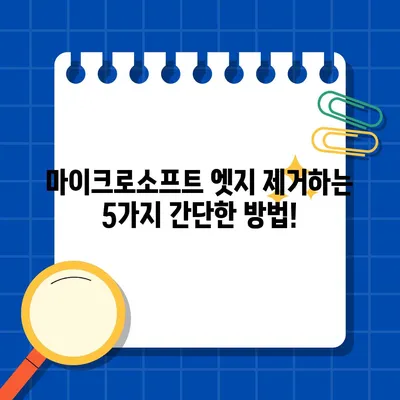마이크로소프트 엣지 제거 방법 2024
마이크로소프트 엣지 제거 방법 2024에 대한 정보는 최근 윈도우 10 설치 과정에서 마이크로소프트 엣지가 기본적으로 설치되면서 많은 사용자들에게 불편을 초래하고 있다는 점을 기반으로 합니다. 많은 사용자들은 엣지의 오류와 불안정성 때문에 이 웹브라우저를 사용하지 않기를 원하고 있으며, 이를 해결하기 위해 엣지를 제거하는 방법에 대해 알아보겠습니다.
마이크로소프트 엣지 제거를 위한 사용자 준비사항
엣지를 제거하기 전, 사용자들은 몇 가지 준비사항을 점검해야 합니다. 먼저, 엣지를 제거하는 과정에서 시스템 파일 및 설정을 변경하게 되므로, 자신의 데이터와 설정이 안전한지 미리 백업하는 것이 필요합니다. 이는 추가적인 데이터 손실을 방지하기 위한 필수적 작업입니다.
숨김 파일 및 폴더 표시
엣지를 제거하기 위해서는 숨김 파일 및 폴더를 표시해야 합니다. 다음의 단계를 통해 쉽게 설정할 수 있습니다.
- 내 PC를 열고, 상단의 보기 탭을 클릭합니다.
- 옵션을 선택한 후 폴더 및 검색 옵션 변경을 클릭합니다.
- 보기 탭으로 이동하여 숨김된 파일, 폴더 및 드라이브 표시를 선택하고 적용을 클릭합니다.
이 과정은 엣지를 포함한 여러 시스템 파일에 접근하기 위해 필수적이며, 사용자는 이 설정을 통해 숨겨진 폴더에 접근할 수 있게 됩니다.
| 단계 | 설명 |
|---|---|
| 1 | 내 PC 열기 |
| 2 | 보기 탭에서 옵션 클릭하기 |
| 3 | 숨김된 파일, 폴더 및 드라이브 표시 선택 후 적용 |
💡 윈도우에서 엣지를 완전히 제거하는 방법을 알아보세요. 💡
엣지 웹브라우저 삭제 방법
숨김 파일 및 폴더 표시가 완료되면, 실제로 엣지를 삭제하는 과정이 시작됩니다. 이 과정은 상당히 간단하지만, 사용자의 신중함이 요구됩니다.
단계별 엣지 삭제 과정
- C 드라이브 접근: 먼저 로컬 디스크(C:)에 들어갑니다.
- 사용자 폴더로 이동하기: 사용자 폴더를 찾고 클릭한 후, 자신의 계정 폴더를 내립니다.
- AppData 폴더 찾기: AppData 폴더는 기본적으로 숨겨져 있으므로, 방금 설정한대로 숨김 파일 및 폴더를 표시해야 접근할 수 있습니다.
- Local -> Packages 폴더로 이동하기: 이 경로를 통해 Microsoft.MicrosoftEdge_8wekyb3bbwe 폴더를 찾아야 합니다.
- 폴더 삭제: 해당 폴더를 선택하고 삭제합니다.
- 재부팅:
마지막으로 컴퓨터를 재부팅하면 엣지가 시스템에서 완전히 제거됩니다.
이렇게 단계를 따라 진행하면, 엣지가 시스템에서 제거되며, 사용자는 자신이 원하는 다른 웹브라우저를 사용할 수 있는 자유를 가지게 됩니다.
| 단계 | 설명 |
|---|---|
| 1 | C 드라이브 접근 |
| 2 | 사용자 계정 폴더로 이동 |
| 3 | AppData – Local – Packages 경로 찾기 |
| 4 | Microsoft.MicrosoftEdge_8wekyb3bbwe 폴더 삭제 |
| 5 | 시스템 재부팅하기 |
💡 엣지를 제거하고 크롬으로 바꾸는 간단한 방법을 알아보세요. 💡
엣지 실행 방지 방법
엣지를 완전히 삭제하는 것 외에도, 사용자는 엣지 실행을 방지하는 방법도 고려할 수 있습니다. 이는 엣지의 기능을 계속 사용할 수 있으면서도, 기본 웹브라우저를 다른 것으로 설정하여 불필요한 파일과 작업을 줄이는 방법입니다.
기본 웹브라우저 변경하기
- 설정 열기: Windows 설정으로 이동합니다.
- 앱 및 기능 선택: 여기에 기본 앱 옵션이 있습니다.
- 웹 브라우저 선택: 다른 브라우저(예: 크롬, 파이어폭스 등)를 기본으로 설정합니다.
이렇게 설정하게 되면, 엣지 웹브라우저를 클릭해도 별 다른 기능은 실행되지 않습니다. 하지만, 이를 고려할 때 한 가지 주의해야 할 점은 엣지를 삭제하거나 비활성화했을 때 발생할 수 있는 윈도우 업데이트와의 호환성 문제입니다.
| 설정 | 설명 |
|---|---|
| 1 | Windows 설정 열기 |
| 2 | 기본 앱 섹션 선택 |
| 3 | 새로운 기본 웹 브라우저 설정 |
주의사항
엣지를 제거할 경우, 특정 애플리케이션이나 시스템 기능과의 충돌 가능성이 있으며, 이는 사용자가 원하지 않는 문제를 일으킬 수 있습니다. 따라서 이러한 리스크를 충분히 검토한 뒤에 제거를 결정하는 것이 중요합니다.
💡 부동산 거래관리 시스템의 최신 업데이트를 확인해 보세요. 💡
결론
마이크로소프트 엣지가 사용자들에게 많은 불편을 초래하고 있다는 것은 부인할 수 없습니다. 본 포스팅에서는 엣지를 제거하는 방법, 그리고 엣지의 실행을 방지하는 방법을 자세히 살펴보았습니다.
엣지를 완전히 제거하는 과정과 기본 웹브라우저를 변경하는 과정 모두에서 사용자가 자신의 데이터와 설정을 안전하게 백업하고 진행해야 할 필요가 있습니다. 이러한 단계를 통해 최적의 웹 서핑 환경을 조성할 수 있습니다. 그러므로 필요할 경우 해당 방법을 사용해 보시기를 권장드립니다.
💡 엣지를 제거하고 크롬으로 바꾸는 방법, 쉽게 배워보세요! 💡
자주 묻는 질문과 답변
💡 엣지를 삭제하고 크롬으로 바꾸는 간단한 방법을 알아보세요! 💡
질문1: 마이크로소프트 엣지를 삭제하면 윈도우 업데이트에 문제가 생기나요?
답변1: 네, 마이크로소프트 엣지를 삭제할 경우 윈도우 업데이트가 제대로 작동하지 않을 수 있습니다. 엣지는 윈도우와 밀접한 관계가 있기 때문에 이 점을 유의해야 합니다.
질문2: 엣지를 제거하는 대신 실행만 방지할 수 있나요?
답변2: 네, 기본 웹브라우저를 다른 것으로 변경하면 엣지의 실행을 방지할 수 있습니다. 이 경우에도 엣지가 시스템에 남아 있으므로 추가적인 문제는 발생하지 않습니다.
질문3: 삭제 후 다시 엣지를 설치할 수 있나요?
답변3: 네, 엣지를 삭제한 후에도 마이크로소프트의 공식 웹사이트에서 다시 다운로드하여 설치할 수 있습니다.
질문4: 엣지를 삭제하는 것이 시스템에 어떠한 영향을 미칠까요?
답변4: 엣지를 삭제할 경우 특정 프로그램이나 서비스와의 충돌 가능성이 있을 수 있습니다. 이는 시스템 안정성에 영향을 줄 수 있으므로 삭제 전 충분히 검토해야 합니다.
마이크로소프트 엣지 제거하는 5가지 간단한 방법!
마이크로소프트 엣지 제거하는 5가지 간단한 방법!
마이크로소프트 엣지 제거하는 5가지 간단한 방법!